Adresa Asus a router-ului cum să-și deschidă propria
Deci, primul sfat. Dacă router-ul - nu este nou, porniți alimentarea, așteptați un minut, apăsați resetare pe corpul său. Butonul de resetare trebuie să aibă loc timp de 10-15 secunde, apoi - pentru a da drumul și opriți aparatul. Cu toate acestea, butonul ASUS numit de restaurare.

Asus router (butonul roșu - restabili)
Cine va examina modul de conectare router la computer, și apoi - du-te la interfața web-based.
Operațiuni preliminare înainte de ajustare
Conectarea routerului de cabluri
Pentru a configura routerul, trebuie să-l conectați la un cablu de rețea de calculatoare. Secvența de acțiuni înainte de a înființa - următorul:
- Pentru portul WAN (de culoare albastră) - este necesar să conectați conectorul cablului ISP
- Orice port LAN - pentru conectarea la portul Ethernet, al computerului placă de rețea (utilizând un cablu de patch-uri din kit-ul)
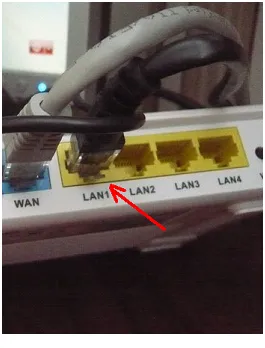
Hardware router conexiune ASUS
- Înainte de a porni pe router, este recomandat să verificați configurarea corectă o conexiune cu fir la computer
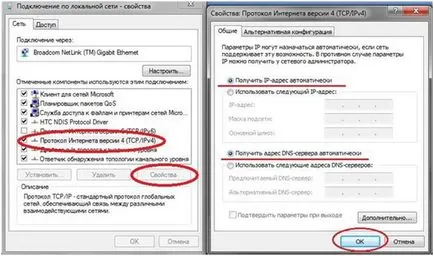
Un exemplu de configurare a cardului corect PC-ul de rețea
- Dacă același lucru se întâmplă - puteți activa alimentarea router. Și trimite computerul pentru a reporni.
Atunci când este instalat conexiunea calculator și un router, aveți posibilitatea să faceți clic dreapta pe pictograma conexiunii. Apoi, selectați cuvântul „stat“, și du-te la tab-ul „Support“:
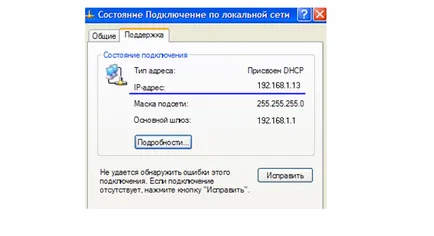
Stare conexiune - Suport
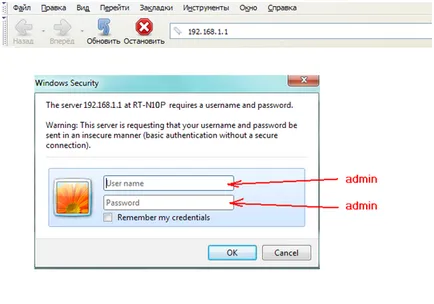
Router-ul va cere numele de utilizator și parola. Aici se va potrivi cu «admin» abur. Dupa 2-3 secunde, utilizatorul va vedea următoarele file:
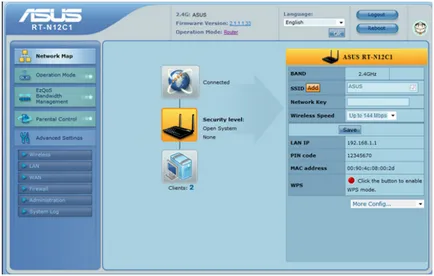
Fila de pornire Interfață
La fila acasă, puteți configura doar o rețea fără fir (pentru a modifica valoarea numelui SSID, o parolă). Setări conexiune la Internet - ascunse într-o altă filă, «Setări avansate» -> «WAN».
Vă recomandăm să stabilească imediat o limbă de interfață „română“ (folosind «Limba» lista de sus a paginii).
Modificați valorile de setare pentru a se potrivi nevoilor dumneavoastră
Schimbarea parolei la interfața web-based
Din anumite motive, această opțiune este, de obicei, ridică semne de întrebare. Numele de utilizator și parola - în routere pot fi schimbate, dar cu unele restricții. În ASUS, cum ar fi numele de utilizator, și anume de conectare - nu poate fi modificat (întotdeauna «admin»).
Pentru a instala o nouă parolă, accesați fila „Setări avansate“, în interfața web a router -> „Administrare“ (apoi - la „System“ tab-ul):
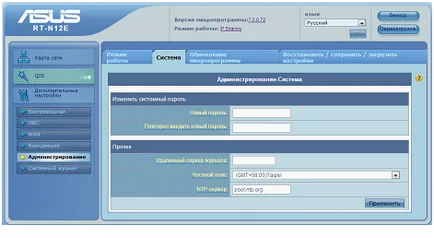
Setați valoarea superioară a câmpului pentru parolă. Confirmați în câmpul următor. Faceți clic pe "Apply". Data viitoare când ajunge în interfața web-based - obține doar o parolă nouă.
Bine de știut! Fără a fi nevoie, nu este nevoie pentru a schimba valoarea masca de rețea (deși în continuare o mască cu ultima zero, așa cum se fabrică de „default“).